k8sとも呼ばれるKubernetes または単にKubeとして は、コンテナの自動スケーリングとデプロイに使用されるオープンソースのコンテナオーケストレーションプラットフォームです。 ミニクベ はクロスプラットフォームのオープンソースツールであり、単一ノードの Kubernetesをデプロイできるようにします。 クラスター ローカルマシン上または仮想マシン(vm)内。このトピックでは、CentOS8VMにMinikubeを使用してKubernetesをインストールする方法を学習します。
MiniKubeの前提条件
- 新しくインストールしたCentOS8(GUI付き)VMのコピー
- 最低2GBのRAMと2つのvCPU
- 20GBのハードディスク容量
- root権限
- 安定したインターネット接続
すべての前提条件が満たされたら、今度は袖をまくり上げて手を汚します。
ステップ1)アップデートをインストールしてSELinuxを無効にする
まず第一に、インストールを問題なく進めるために必要な最新の利用可能なアップデートをインストールします。次のdnfコマンドを実行します
[[email protected]〜]#dnf update -y
次に、以下のコマンドを実行してSELinuxを無効にします
[[email protected]〜]#setenforce 0 [[email protected]〜]#sed -i --follow-symlinks's / SELINUX =enforcing / SELINUX =disable / g'/ etc / sysconfig / selinux
ステップ2)Dockerをインストールしてそのサービスを有効にする
VM内にMiniKubeを使用してローカルKubernetesクラスターをデプロイするためです。したがって、次のコマンドを使用して、CentOS8VMにDockerCEをインストールします。
[[email protected]〜]#dnf config-manager --add-repo =https://download.docker.com/linux/centos/docker-ce.repoリポジトリの追加元:https://download.docker .com / linux / centos / docker-ce.repo [[email protected]〜]#[[email protected]〜]#dnf install docker-ce --nobest -y
次のsystemctlコマンドを実行して、Dockerサービスを開始して有効にします。
[[email protected]〜]#systemctl start docker [[email protected]〜]#systemctl enable docker
Firewall-cmdコマンドを使用して次のファイアウォールルールを設定します
[[email protected]〜]#firewall-cmd --zone =public --add-masquerade --permanent [[email protected]〜]#firewall-cmd --reload
「conntrack」をインストールします 」パッケージは次のコマンドを使用します。conntrackはminikubeセットアップの依存関係です。
[[email protected]〜]#dnf install conntrack -y
注: MiniKubeを使用するKubernetesは、ローカルマシンまたはサーバーにインストールできますが、そのためには、KVMやVirtualBoxなどのハイパーバイザーが必要です。
ステップ3)Kubectlを手動でインストールする
Kubectlは、APIを介してKubernetesクラスターと対話するコマンドラインツールです。 kubectlを使用して、アプリケーションをデプロイメントとしてデプロイします。デフォルトでは、kubectlはCentOS8パッケージリポジトリに含まれていません。したがって、以下のコマンドを使用して手動でインストールします。
[[email protected]〜]#curl -LO https://storage.googleapis.com/kubernetes-release/release/`curl -s https://storage.googleapis.com/kubernetes-release/release/ stable.txt` / bin / linux / amd64 / kubectl [[email protected]〜]#chmod + x ./kubectl [[email protected]〜]#mv ./kubectl / usr / local / bin / kubectl [[email protected ]〜]#kubectl version --client
上記のコマンドの出力は次のようになります

ステップ4)Minikubeをインストールして起動します
kubectlをインストールしたら、次のコマンドを使用してminikubeをインストールしましょう。
[[email protected]〜]#curl -Lo minikube https://storage.googleapis.com/minikube/releases/latest/minikube-linux-amd64 [[email protected]〜]#chmod + x minikube [[メール保護]〜]#mkdir -p / usr / local / bin / [[メール保護]〜]#minikube / usr / local /bin/をインストール
Minikubeを起動するには、次のコマンドを実行します。
[[email protected]〜]#minikube start --driver =none
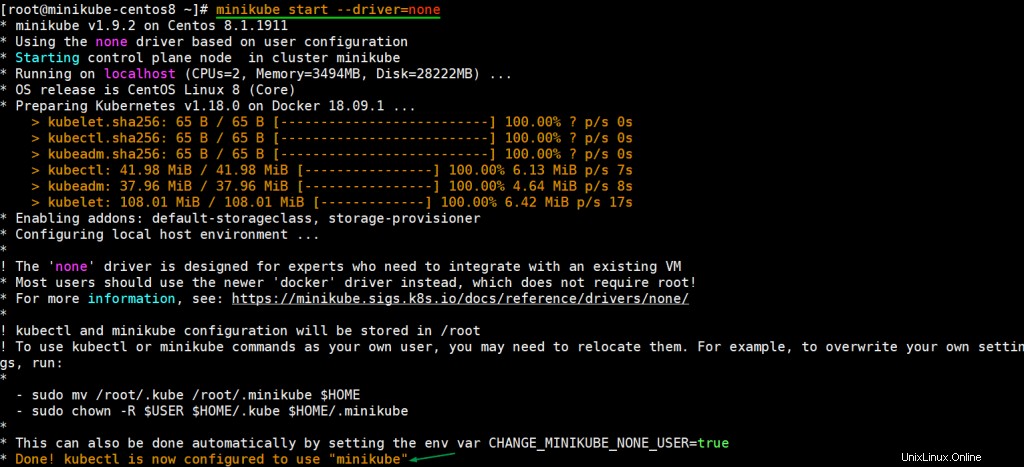
上記の出力を見るとわかるように、minikubeコマンドは、単一ノードのKubernetesクラスターをセットアップするためのDockerコンテナーをダウンロードして開始しました。
以下のminikubeコマンドを実行して、ローカルのKubernetesクラスタのステータスを確認します。
[[email protected]〜]#minikube statushost:Runningkubelet:Runningapiserver:Runningkubeconfig:Configured [[email protected]〜]#minikube ip192.168.29.216 [[email protected]〜]#
Kubernetesクラスタを停止するには、
を実行します[[メール保護]〜]#minikube stop
「kubectlcluster-info」コマンドを実行して、クラスター情報を表示します。
[[email protected]〜]#kubectl cluster-info

以下のコマンドを実行して、クラスターノードを表示します
[[email protected]〜]#kubectl get nodeNAME STATUS ROLES AGE VERSIONminikube-centos8 Ready master 144m v1.18.0 [[email protected]〜]#
ステップ:6)Kubernetesクラスターのテストと検証
Kubernetesクラスタをテストするには、echoserverイメージを使用してk8sデプロイを作成してみましょう。これは、http Webサーバーと同等であり、ポート8080でサービスとして公開します。
[[email protected]〜]#kubectl create deploy test-minikube --image =k8s.gcr.io / echoserver:1.10deployment.apps / test-minikube created [[email protected]〜]#
test-minikubeデプロイメントにアクセスするには、それをサービスとして公開し、次のコマンドを実行します。
[[email protected]〜]#kubectl export deploy test-minikube --type =NodePort --port =8080service / test-minikube expected [[email protected]〜]#
以下のkubectlコマンドを実行して、上記で作成したデプロイメントのポッド情報を取得します。
[[email protected]〜]#kubectl get podNAME READY STATUS RESTARTS AGEtest-minikube-f4df69575-fkxdh [pre protected] 1/1サービスにアクセスするには、以下のコマンドを実行してURLを取得します。
[[email protected]〜]#minikube service test-minikube --urlhttp://192.168.29.216:31356 [[email protected]〜]#次に、Webブラウザに上記のURLを入力します。

これは、Kubernetesクラスターが正常に機能していることを意味します。次のステップでは、Kubernetesダッシュボードをデプロイしてアクセスしてみましょう
ステップ7)Kubernetesダッシュボードを有効にしてアクセスする
Kubernetesには、クラスターを管理できるダッシュボードが付属しています。 Minikubeでは、ダッシュボードがアドオンとして追加されました。minikuberunに付属するすべてのアドオンを表示するには:
[[メール保護]〜]#minikubeアドオンリスト
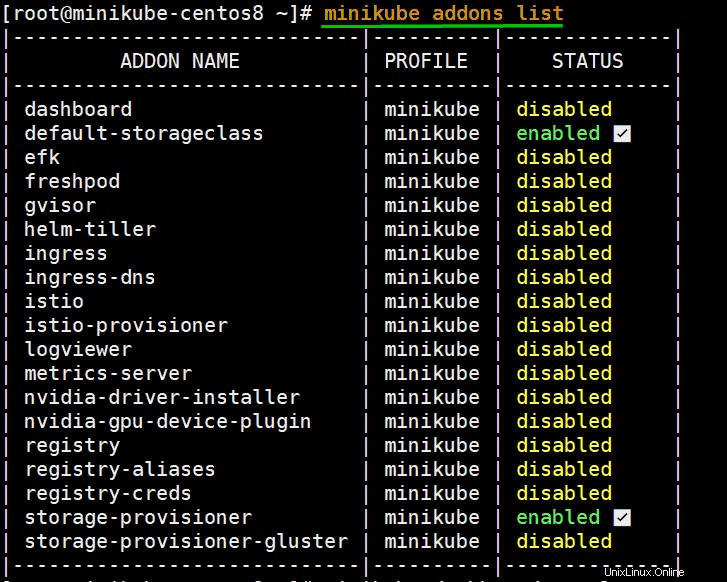
Kubernetesダッシュボードをアクティブにするには、以下のコマンドを実行します
[[メール保護]〜]#minikubeダッシュボード--url

これにより、ダッシュボードのURLが提供され、それをコピーしてminikubeシステムのウェブブラウザに貼り付けます。
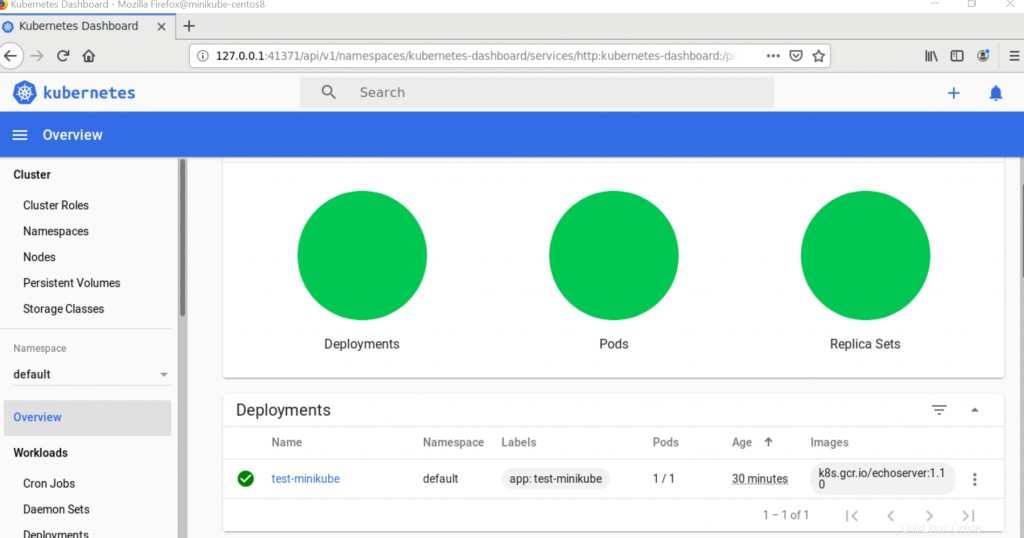
そして、それだけです。 CentOS8にMinikubeを使用してKubernetesを正常にインストールできました。フィードバックやコメントを共有してください。
また読む :KubernetesでNFSベースの永続ボリュームを設定する方法
Cent OS